Διαφήμιση
Πρέπει να καταγράψετε την επιφάνεια εργασίας σας; Ίσως δείχνετε πώς να χρησιμοποιήσετε μια εφαρμογή για να μπορείτε μεταφορτώστε το κλιπ στο YouTube Όλα όσα πρέπει να ξέρετε για τη μεταφόρτωση βίντεο στο YouTubeΠρος το παρόν, υπάρχουν τρεις τρόποι να ανεβάσετε βίντεο στο YouTube. Ακολουθεί μια λεπτομερής ματιά στον τρόπο χρήσης του υπολογιστή, του τηλεφώνου ή της κονσόλας παιχνιδιών. Διαβάστε περισσότερα , ή απλά πρέπει να δείξετε σε κάποιον φίλο ή συνεργάτη πώς να κάνει κάτι σχετικά απλό, αλλά μπορεί να το κάνει μόνο με την καταγραφή και την κοινή χρήση του κλιπ.
Όποια και αν είναι η αιτία, θα διαπιστώσετε ότι οι εφαρμογές screencasting είναι πιο συνηθισμένες από αυτές που νομίζετε. Στην πραγματικότητα, το ήμισυ του προβλήματος είναι η επιλογή ενός που λειτουργεί πραγματικά όπως θέλετε. Χρησιμοποιήστε το ρομπότ των εφαρμογών προβολής βίντεο για να βρείτε το καλύτερο εργαλείο για την εργασία που κάνετε.
Screencasting: Τι είναι όλα αυτά;
Είτε το ονομάζετε "screencasting", "καταγραφή οθόνης", "καταγραφή επιφάνειας εργασίας" ή οτιδήποτε άλλο, αν ψάχνετε για έναν τρόπο καταγράφοντας ένα βίντεο των ενεργειών της επιφάνειας εργασίας σας χωρίς να δείξετε μια κάμερα στην οθόνη σας, τότε ψάχνετε για ένα από αυτά εφαρμογές.
Παρόλο που ο σκοπός του βίντεο σας μπορεί να διαφέρει, τα βασικά στοιχεία του screencasting είναι απλά. Η εφαρμογή που επιλέγετε πρέπει να είναι σε θέση:
- Καταγράψτε την επιφάνεια εργασίας σας
- Έχετε καλές αλλά ρυθμιζόμενες ρυθμίσεις ποιότητας εικόνας (για κοινή χρήση μέσω στενών διαύλων εύρους ζώνης)
- Αποθήκευση σε κοινή μορφή
- Έχετε την επιλογή να κάνετε μεγέθυνση στο ποντίκι σας ή να τραβήξετε το πρόσωπό σας στην κάμερα του υπολογιστή σας
Ενώ ορισμένα λειτουργικά συστήματα έχουν φυσικές επιλογές, στο σύνολό τους τα εργαλεία τρίτου μέρους τείνουν να προσφέρουν μια πιο ικανοποιητική εμπειρία καταγραφής οθόνης. Ωστόσο, ένα πρόβλημα με τέτοιες εφαρμογές είναι ότι τείνουν να είναι παροδικές στη φύση, γι 'αυτό είναι σημαντικό να επιμείνουμε σε γνωστά ονόματα αντί να πετάμε με νύχτες. Αυτό είναι εύκολο όταν οι εφαρμογές είναι premium. λιγότερο όταν είναι ελεύθεροι ...
Παρακάτω, ομαδοποιήσαμε μια λίστα με τις εφαρμογές που πρέπει να αναζητήσετε εάν χρησιμοποιείτε Windows 10, Mac OS X και Linux.
Εφαρμογές Screencasting των Windows
Διάφορα εργαλεία εγγραφής οθόνης είναι διαθέσιμα για τα Windows. Μερικοί έχουν screencasting ως το μοναδικό τους χαρακτηριστικό, ενώ άλλοι το έχουν σχεδόν ως μια δεύτερη σκέψη ...
Η μπάρα παιχνιδιών
Εάν χρησιμοποιείτε Windows 10, θα πρέπει να χτυπήσετε WINDOWS + G προς το ανοίξτε τη γραμμή παιχνιδιών Χρησιμοποιήστε τη λειτουργία γραμμής παιχνιδιών των Windows 10 για να καταγράψετε τα βίντεο εφαρμογώνΜε τη λειτουργία DVR παιχνιδιών στα Windows 10, μπορείτε να παράγετε βίντεο από οποιαδήποτε εφαρμογή ή πρόγραμμα. Δεν χρειάζονται εργαλεία τρίτου μέρους! Διαβάστε περισσότερα , ένα εργαλείο που διευκολύνει την καταγραφή βίντεο στην επιφάνεια εργασίας σας. Παρόλο που προορίζεται για την καταγραφή και την κοινή χρήση του footage παιχνιδιών μέσω της υπηρεσίας Xbox (δεν χρειάζεστε ένα Xbox One - απλά πατήστε WINDOWS + Q και πληκτρολογήστε xbox για να βρείτε αυτήν την εκπληκτική εφαρμογή στη συσκευή σας των Windows 10), αυτά τα εργαλεία λειτουργούν καλά για σχεδόν κάθε εφαρμογή που έχετε εγκαταστήσει στον υπολογιστή σας.
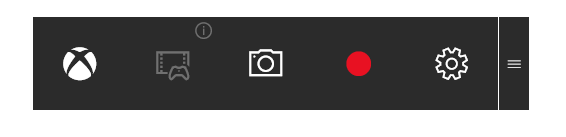
Σημειώστε, ωστόσο, ότι δεν μπορείτε να καταγράψετε το πραγματικός επιφάνεια εργασίας, μόνο οι εφαρμογές που εκτελούνται σε αυτό.
PowerPoint 2016
Μια άλλη επιλογή που μπορεί να έχετε αλλά δεν γνωρίζετε έρχεται με Το PowerPoint 2016, το οποίο διαθέτει ένα εργαλείο εγγραφής οθόνης Πώς να χρησιμοποιήσετε την οθόνη εγγραφής του PowerPoint για να εμπλέξετε το κοινό σαςΤο PowerPoint διαθέτει μια ενσωματωμένη συσκευή εγγραφής οθόνης και θα σας διδάξουμε πώς να το χρησιμοποιήσετε. Θα σας δείξουμε επίσης πιθανές εφαρμογές και συμβουλές για να κάνετε τα screencast σας πιο επαγγελματικά. Διαβάστε περισσότερα που σας επιτρέπει να καταγράψετε την επιφάνεια εργασίας σας και να την ρίξετε ευθεία σε μια παρουσίαση.
Εάν χρησιμοποιείτε το Office 365 ή τη σουίτα του Microsoft Office 2016, τότε ίσως το έχετε αυτό.
Ελεύθερος επεξεργαστής βίντεο VSDC
Το δωρεάν εργαλείο επεξεργασίας βίντεο (το οποίο χρησιμοποίησα για να επιδείξω πώς να δημιουργήστε ένα βίντεο αντίδρασης Πώς να κάνει ένα βίντεο αντίδρασης που το YouTube θα αγαπήσειΠολλά διαφορετικά είδη βίντεο είναι επιτυχημένα στο YouTube, αλλά ένας από τους πιο δημοφιλείς τύπους βίντεο είναι το βίντεο "αντίδρασης". Εδώ είναι πώς να φτιάξετε το δικό σας. Διαβάστε περισσότερα ) είναι ένας άλλος πολύ καλός τρόπος για να καταγράψετε την επιφάνεια εργασίας σας. Μόλις εγκαταστήσετε την εφαρμογή, ανοίξτε την δευτερεύουσα, VSDC Δωρεάν οθόνη εγγραφής και διαμορφώστε όπως απαιτείται.
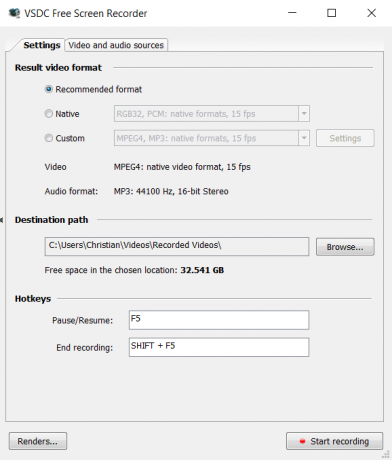
Το μόνο που χρειάζεται να κάνετε είναι να κάνετε κλικ Ξεκινήστε την εγγραφή για να αρχίσει, να κανονίσει το μέγεθος της περιοχής σύλληψης, F5 για να ξεκινήσει η εγγραφή, και το SHIFT + F5 πληκτρολογίου για να τερματίσετε (αυτό είναι ρυθμιζόμενο). Το τελικό βίντεο αποθηκεύεται ως αρχείο AVI που μπορεί να επεξεργαστεί, αν χρειαστεί, στον VSDC Video Editor.
Διατίθεται δωρεάν, αλλά υποστηρίζεται από μια διαφήμιση "Είμαστε σε Facebook", αυτό το εργαλείο καταγραφής οθόνης από το Sketchman Studio είναι απλό στη χρήση, εμφανίζει τα κλικ του κουμπιού του ποντικιού (προαιρετικά) και παράγει ένα βίντεο το οποίο μπορείτε αργότερα να επεξεργαστείτε (αν είναι απαραίτητο). Ωστόσο, μπορεί να εμφανιστεί ως απειλή επειδή το εκτελέσιμο αρχείο - nrs.exe - έχει το ίδιο όνομα με ένα Trojan. Η έρευνα δείχνει ότι πρόκειται για ξεχωριστά κομμάτια λογισμικού.
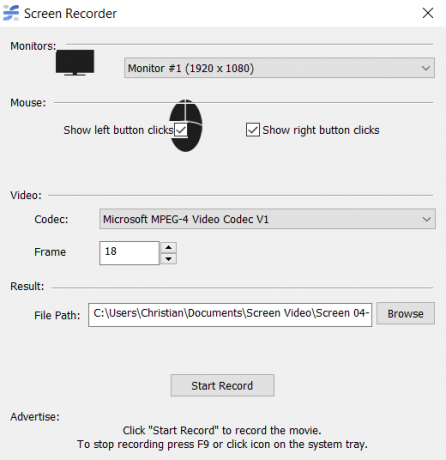
Σημειώστε ότι κατά την εγκατάσταση, ο Rylstim Screen Recorder θα προσπαθήσει να εγκαταστήσει μια πρόσθετη εφαρμογή (Money Calendar 5). Πρέπει να καταργήσετε την επιλογή αυτής της επιλογής πριν προχωρήσετε.
Το FlashBack Express είναι η "δωρεάν" έκδοση του FlashBack (παλαιότερα γνωστή ως BB FlashBack). Μετά τη λήψη, θα πρέπει να εγγραφείτε για να λάβετε μια δωρεάν άδεια για το εργαλείο, αλλά υπάρχουν λίγοι περιορισμοί στη χρήση.
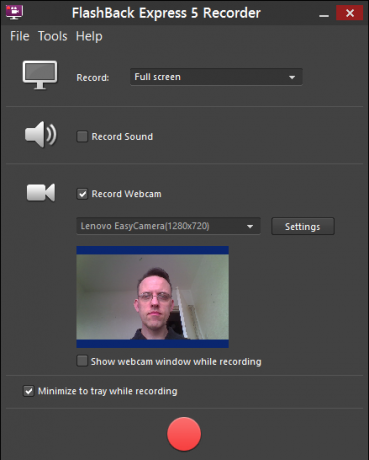
Η πλήρης έκδοση είναι περίπου $ 200, επομένως μπορεί να θέλετε να αποφύγετε την αναβάθμιση, ενώ είναι διαθέσιμη μια δωρεάν δοκιμή και η μόνη σημαντική διαφορά μεταξύ του FlashBack Express και του FlashBack είναι η έλλειψη λειτουργία επεξεργασίας βίντεο 4 δωρεάν εργαλεία για την επεξεργασία βίντεο στο διαδίκτυοΗ επεξεργασία βίντεο μέσω διαδικτύου βοήθησε να μετατραπεί σε όλους τους κινηματογραφιστές των πολυθρόνων. Εδώ είναι οι πέντε καλύτεροι συντάκτες στον ιστό. Διαβάστε περισσότερα , που θα πρέπει να μπορείτε να βρείτε αλλού.
Πιθανώς το καλύτερο εργαλείο δωρεάν εγγραφής οθόνης σε οποιαδήποτε πλατφόρμα, το Ezvid είναι ευέλικτο, με δυνατότητα λήψης πλήρη οθόνη ή τμήματα, να σχολιάζει, να επιταχύνει και να επιβραδύνει, ακόμα και να έρχεται με το δικό του επεξεργαστή βίντεο και εισαγωγή εργαλείο. Η φωνητική εγγραφή εμφανίζεται επίσης, όπως είναι η σύνθεση ομιλίας, η εγγραφή webcam, οι slideshows με αποτέλεσμα Ken Burns και η αυτόματη μεταφόρτωση του YouTube.
Και ναι, είναι δωρεάν. Ετσι δουλευει.
Δεν μπορούμε να σκεφτούμε κανένα λόγο να μην χρησιμοποιήσουμε το Ezvid για την εγγραφή στην οθόνη στα Windows, ειδικά αν ψάχνετε να παράγετε κάτι που θα επιτρέπεται στο YouTube.
Εργαλεία εγγραφής οθόνης για Mac OS X και Linux
Ενώ υπάρχει ευρεία επιλογή για χρήστες Windows, τα εργαλεία εγγραφής οθόνης είναι επίσης διαθέσιμα για χρήστες Mac OS X και Linux.
Mac OS X
OS X έχει μια μεγάλη δέσμη των εφαρμογών καταγραφής οθόνης που είναι διαθέσιμες. Μπορείς ξεκινήστε με το QuickTime Χρησιμοποιήστε το Quicktime X σε Mac Snow Leopard για εύκολη προβολή οθόνης Διαβάστε περισσότερα , το οποίο μεταφέρεται με το Mac σας, ή μπορείτε να επεκτείνετε σε εργαλεία άλλων κατασκευαστών. Μεταξύ των επιλογών για Mac OS X είναι επιλογές πριμοδότησης όπως Studio Camtasia (επίσης διαθέσιμο για Windows? και οι δύο εκδόσεις θα σας επαναφέρουν ένα τεράστιο $ 299) ή SnagIt (επίσης διαθέσιμο για Windows και Chrome) από την Techsmith, ScreenFlow (την οποία είδαμε ScreenFlow: Η καλύτερη εφαρμογή για screencasts εγγραφής στο Mac σαςΠαρόλο που ο QuickTime Player μπορεί επίσης να κάνει εγγραφές στην οθόνη, δεν κρατάει ένα κερί στο ScreenFlow. Διαβάστε περισσότερα ), και το δωρεάν Monosnap.
Για μια πιο εμπεριστατωμένη ματιά σε αυτές τις επιλογές για screencasting σε Mac Οι 5 καλύτερες εφαρμογές καταγραφής οθόνης για τη λήψη της οθόνης Mac OSΧρειάζεστε ένα εργαλείο για την καταγραφή της οθόνης στο Mac σας; Εδώ είναι οι καλύτερες εφαρμογές καταγραφής οθόνης για τη λήψη της επιφάνειας εργασίας Mac σας. Διαβάστε περισσότερα , ρίξτε μια ματιά στην προηγούμενη λίστα των κατάλληλων εργαλείων.
Linux
Αν χρησιμοποιείτε το Linux, έχετε αρκετές διαθέσιμες επιλογές. Λίγα (αν υπάρχουν) διαφορές φαίνεται να έχουν οποιοδήποτε λογισμικό καταγραφής οθόνης, αλλά μια δημοφιλής επιλογή είναι Kazam, που εμείς εξέτασε προηγουμένως Δημιουργήστε εύκολα βίντεο σε Screencast με τον Screenwriter Kazam [Linux]Τι κάνετε αν θέλετε να κάνετε έναν οδηγό βίντεο για το Linux σας; Μπορεί να έχετε δει κάποιους ανθρώπους να χρησιμοποιούν την βιντεοκάμερα τους για να δείχνουν στην οθόνη, αλλά αυτά φαίνονται πολύ αντιεπαγγελματικά ... Διαβάστε περισσότερα .
Το Kazam έρχεται με όλα τα χαρακτηριστικά που θα περιμένατε, όπως η δυνατότητα εγγραφής από το μικρόφωνο, την ικανότητά σας συλλάβει τον δείκτη του ποντικιού, για να καταγράψει ολόκληρη την οθόνη ή ένα συγκεκριμένο παράθυρο, ρυθμιζόμενο ρυθμό καρέ και μορφότυπο βίντεο, και περισσότερο. Ρίξτε μια ματιά στο πώς λειτουργεί:
Εργαλείο Java Cross Platform: Κρουτ
Εάν αλλάζετε τακτικά τις πλατφόρμες και είστε ευτυχείς να χρησιμοποιήσετε ένα εργαλείο που βασίζεται στην Java (και αν έχετε ενεργοποιημένη την Java στον υπολογιστή σας, βεβαιωθείτε ότι έχετε ενημερώστε τακτικά για να αποφύγετε ζητήματα ασφάλειας Απενεργοποιήστε τη Java σε Mac OS X για ένα ασφαλές σύστημαΤα Mac είναι γενικά ασφαλή, αλλά η Java έχει προκαλέσει προβλήματα ασφαλείας εδώ και χρόνια. Είναι τελικά η ώρα να απαλλαγείτε από την Java στο Mac σας. εδώ είναι πώς. Διαβάστε περισσότερα ), τότε ο Krut μπορεί να είναι το εργαλείο καταγραφής οθόνης για εσάς.
Το Krut είναι μια ελαφριά εναλλακτική λύση, η οποία καταγράφεται σε μορφή .mov (ο ήχος αποθηκεύεται σε ένα ξεχωριστό αρχείο .wav) και έχει επίσης δυνατότητες οθόνης. Θα χρειαστεί να το ρυθμίσετε πριν τη χρήση, ωστόσο (μπορείτε να το κάνετε αυτό Μενού> Ρυθμίσεις) - τουλάχιστον θα πρέπει να αλλάξετε τη μικρή περιοχή λήψης 360 × 240. Σημειώστε ότι θα πρέπει να καθορίσετε ένα όνομα αρχείου για την εγγραφή της οθόνης κάθε φορά, διαφορετικά το το προεπιλεγμένο αρχείο movie.mov θα αντικατασταθεί και η χρήση του παραπάνω από μία φορά θα σημαίνει παλαιότερα αρχεία είμαι χαμένος.
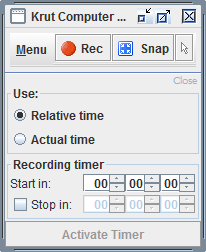
Πέρα από αυτό το κενό, ο Krut είναι μια χρήσιμη εναλλακτική λύση για τις μεγαλύτερες, βαριές πόρους εφαρμογές και στις τρεις πλατφόρμες. Εάν δεν λειτουργεί για εσάς, Το Google Hangouts μπορεί να χρησιμοποιηθεί ως εργαλείο προβολής Πώς να κάνετε ένα σεμινάριο οθόνης για το YouTubeΈνας από τους πιο δημοφιλείς τύπους βίντεο YouTube είναι το screencast. Δείτε πώς μπορείτε εύκολα να φτιάξετε το δικό σας. Διαβάστε περισσότερα .
Με τις μεγάλες εφαρμογές προβολής οθόνης για όλα τα λειτουργικά συστήματα επιτραπέζιων υπολογιστών, θα πρέπει να μπορείτε να βρείτε το εργαλείο για να κάνετε ακριβώς αυτό που θέλετε, στην τιμή που μπορείτε να αντέξετε οικονομικά. Εν τω μεταξύ, μην το παραβλέπετε Ανάλυση οθόνης Android Οι καλύτερες εφαρμογές καταγραφής οθόνης για το AndroidΕδώ είναι οι καλύτερες εφαρμογές καταγραφής οθόνης για το Android, καθώς και μια προηγμένη μέθοδο, που σας επιτρέπει να καταγράφετε screencasts και πολλά άλλα. Διαβάστε περισσότερα και εγγραφή οθόνης iOS Πώς να καταγράψετε την οθόνη του iPhone σαςΔείτε πώς μπορείτε να προβάλετε την εγγραφή στο iPhone με το ενσωματωμένο εργαλείο εγγραφής οθόνης, καθώς και μερικές μεγάλες εφαρμογές τρίτων κατασκευαστών. Διαβάστε περισσότερα αν θέλετε να καταγράψετε δραστηριότητα σε αυτές τις συσκευές.
Προγραμματισμός για προβολή σε προβολή; Μήπως παραβλέψαμε έναν καταγραφέα οθόνης που ορκίζομαι ότι είναι ο καλύτερος; Πείτε μας στα σχόλια.
Ο Christian Cawley είναι Αναπληρωτής Εκδότης για την Ασφάλεια, το Linux, το DIY, τον Προγραμματισμό και το Tech Explained. Παράγει επίσης το The Really Useful Podcast και έχει μεγάλη εμπειρία στην υποστήριξη desktop και λογισμικού. Ένας συνεισφέρων στο περιοδικό Linux Format, Christian είναι ένας tinkerer του Raspberry Pi, ένας εραστής του Lego και ένας ρετρό fan του τυχερού παιχνιδιού.